
Come trasferire note da Android ad Android [estremamente facile]

Trasferire dati tra telefoni può essere complicato, soprattutto quando si passa da un sistema operativo all'altro o si aggiorna un nuovo dispositivo. Una delle sfide dell'aggiornamento a un nuovo telefono è trasferire i dati delle app per prendere appunti da un telefono all'altro. Digitare manualmente tutti gli appunti non è una soluzione pratica. Questo solleva la questione di come trasferire gli appunti da Android ad Android .
Il metodo per trasferire le note da un telefono Android all'altro dipende dall'app per prendere appunti utilizzata. Android di serie in genere include l'app Google Keep, ma altri marchi di telefoni come Samsung, OnePlus e Xiaomi utilizzano le proprie app per le note integrate. Di conseguenza, i metodi di trasferimento dati tra dispositivi Android variano a seconda della marca dei due dispositivi coinvolti.
Continua a leggere questa guida per scoprire come condividere note tra due telefoni Android .
Come faccio a condividere le note tra due telefoni Android ? Utilizza l'applicazione Google Keep. Google Keep è un'app gratuita per prendere appunti che funziona su tutti i telefoni Android e dispositivi iOS . Per trasferire le note su un nuovo dispositivo Android , è sufficiente sincronizzare Google Keep con il tuo account Google. Le tue note verranno trasferite facilmente da un dispositivo Android all'altro.
Passaggio 1: inizia scaricando e installando l'applicazione Google Keep dal Play Store e avviala sul tuo telefono Android dopo averla installata.
Passaggio 2: per sincronizzare le note con il tuo account Google, tocca l'opzione " Attiva sincronizzazione " dopo aver visualizzato il messaggio nella parte superiore dell'app che indica che la sincronizzazione è attualmente disattivata.
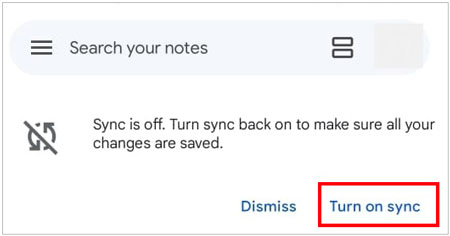
Molti marchi Android non utilizzano Google Keep come app predefinita per le note. Invece, ogni marchio ha le proprie app per le note. Questo rappresenta una sfida quando si trasferiscono le note da un telefono Android a un altro. Tuttavia, è possibile trasferire facilmente le note più vecchie su Google Keep per una facile condivisione.
Per trasferire le tue note su Google Keep, segui questi passaggi:
Passaggio 1: installa l'app Google Keep. Quindi, apri l'applicazione predefinita per le note e seleziona le note specifiche che desideri trasferire.
Passaggio 2: per spostare le note selezionate, premere il pulsante " Condividi " e scegliere " Conserva note " tra le opzioni disponibili. Quindi selezionare un formato dall'elenco fornito e toccare " Salva ".
Passaggio 3: ora puoi accedere alle note su qualsiasi dispositivo Android utilizzando il tuo account Google nell'applicazione Google Keep.
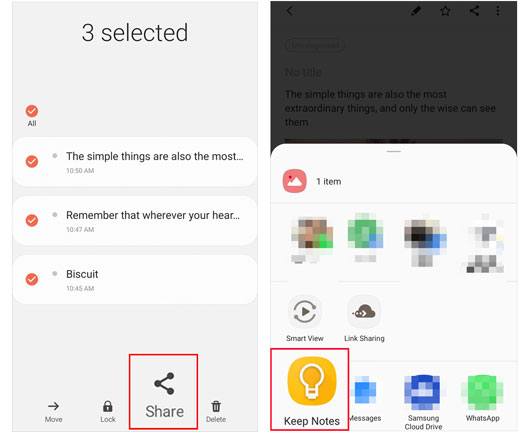
Per saperne di più: è possibiletrasferire direttamente i brani da un telefono Android a un altro ? In ogni caso, è facile risolvere questo problema.
Gli utenti Samsung utilizzano spesso le applicazioni mobili Samsung Notes e Samsung Cloud. Samsung Cloud è un'alternativa a Google Drive che consente agli utenti di eseguire il backup di dati cruciali come la galleria, i promemoria, Samsung Notes, il calendario, i contatti e Samsung Pass.
Per trasferire le note da un dispositivo Samsung all'altro, segui i metodi indicati di seguito su Samsung Cloud:
Passaggio 1: Avviare l'applicazione Impostazioni sul dispositivo Samsung di origine e toccare il pulsante " Account e backup ".
Passaggio 2: Fai clic sul pulsante " Samsung Cloud " per sincronizzare Samsung Notes. In questo modo, le tue note Samsung verranno sincronizzate con Samsung Cloud.
Passaggio 3: accedi al Play Store utilizzando il dispositivo Samsung di destinazione e installa l'applicazione Samsung Notes. Avviala e vai alla funzione " Impostazioni ".
Passaggio 4: tocca l'opzione " Importa dati " e poi premi il pulsante " Dall'account Samsung ". L'app Samsung Notes recupererà i tuoi Samsung Notes di cui hai eseguito il backup da Samsung Cloud.
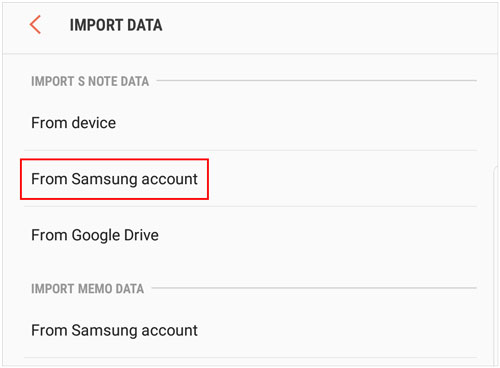
L'app Samsung Smart Switch facilita il trasferimento di file wireless tra due dispositivi, a condizione che entrambi abbiano l'app installata. È gratuita e può essere scaricata dal Galaxy Store. Questa app è un modo rapido e comodo per trasferire vari tipi di file. Con questa app, anche un dispositivo iOS può trasferire dati a un dispositivo Samsung.
Per scoprire come fare, segui i passaggi indicati di seguito:
Passaggio 1: iniziare installando l'app Smart Switch sui telefoni del mittente e del destinatario.
Passaggio 2: imposta una connessione tra i due dispositivi Samsung consentendo l'accesso all'app Smart Switch. Successivamente, tocca il pulsante " Invia dati " sul dispositivo sorgente e premi il pulsante " Ricevi dati " sul dispositivo di destinazione.
Passaggio 3: tocca il pulsante " Wireless " sul dispositivo sorgente. Seleziona il dispositivo sul dispositivo di destinazione e tocca il pulsante " Wireless ". Attendi qualche secondo e verrà stabilita una connessione. Consenti al dispositivo sorgente di condividere i dati.
Passaggio 4: Seleziona i dati che desideri trasferire sul dispositivo sorgente. Scegli Samsung Notes come metodo di trasferimento e clicca sul pulsante " Avanti ". Il processo di trasferimento inizierà e sarà completato in pochi minuti.

Se utilizzi un'app per appunti che non desideri sincronizzare con il cloud (ad esempio l'app per appunti predefinita di un produttore) o desideri salvare una nota specifica come file, puoi esportarla manualmente su Google Drive.
Per trasferire note tra dispositivi Android con Google Drive:
Passaggio 1: installa Google Drive su entrambi i tuoi telefoni Android . Quindi accedi allo stesso account Google sui telefoni.
Passaggio 2: sul tuo vecchio telefono Android , apri l'app Note e individua la nota che desideri trasferire. Fai clic sull'icona " Menu " e scegli " Condividi ", " Esporta " o " Salva con nome ".
Passaggio 3: scegli un formato di file, come PDF, TXT o un altro tipo di file compatibile. Quindi, seleziona " Salva su Drive " dall'elenco delle opzioni di condivisione e scegli una cartella all'interno di Google Drive in cui desideri salvare la nota, quindi tocca " Salva ".
Passaggio 4: sul tuo nuovo telefono Android , apri l'app Google Drive. Quindi visualizza o scarica il file. A seconda del tipo di file e della nuova app per le note, potresti riuscire ad aprire e importare il file direttamente.
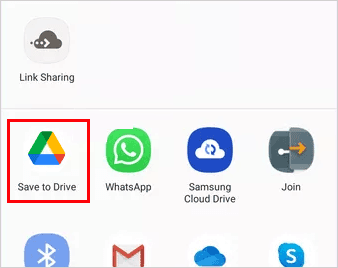
Quando si tratta di trasferire note da un telefono Android a un altro, utilizzare Google Keep è un'ottima opzione. Tuttavia, se hai bisogno di trasferire altri tipi di dati come contatti, messaggi, musica, foto e altro ancora, potresti prendere in considerazione l'utilizzo di Coolmuster Mobile Transfer . Questo strumento versatile semplifica ed efficiente lo spostamento dei tuoi file importanti tra dispositivi.
Ecco perché Coolmuster Mobile Transfer si distingue:
Sebbene Coolmuster Mobile Transfer non supporti specificamente il trasferimento di note da Android ad Android , le sue solide funzionalità per altri tipi di file lo rendono uno strumento prezioso quando si cambia telefono. Garantisce che tutti i dati importanti vengano trasferiti senza problemi, risparmiando tempo e fatica.
Prova Coolmuster Mobile Transfer per un'esperienza di trasferimento dati fluida e senza stress.
Trasferisci dati tra dispositivi Android con questo programma:
01 Inizia il processo scaricando e installando Coolmuster Mobile Transfer sul tuo computer. Avvia l'applicazione dopo averla installata correttamente sul tuo computer. Tocca l'opzione "Trasferimento Mobile" tra quelle disponibili.
02 Utilizza due cavi USB per collegare i due dispositivi al computer e attiva la modalità debug su entrambi i dispositivi Android . Il programma riconoscerà rapidamente i tuoi dispositivi e le connessioni verranno stabilite.
03 Seleziona gli elementi che desideri trasferire. Se desideri cancellare i dati sul dispositivo di destinazione prima della copia, puoi selezionare l'opzione " Cancella dati prima di copiare ". Infine, fai clic sul pulsante " Avvia copia " per avviare il processo di trasferimento.

Ora hai una soluzione per la trasmissione di dati tra dispositivi Android . Puoi utilizzare uno qualsiasi dei metodi sopra menzionati per trasferire facilmente i tuoi appunti da un dispositivo Android all'altro. Inoltre, Coolmuster Mobile Transfer può copiare altri tipi di file, come contatti, musica, registri delle chiamate, messaggi di testo, video e altro ancora, da un dispositivo Android all'altro, e supporta i dispositivi iOS . Se cerchi uno strumento efficiente per trasferire dati, questo è ciò che fa per te.
Articoli correlati:
[3 modi] Trasferisci le chat di WhatsApp da Android ad Android
Trasferisci foto da Android a iPad in 4 semplici modi
I 3 migliori modi per trasferire file da Android a PC tramite cavo USB
Guida definitiva per trasferire la tua scheda SIM da Android a iPhone

 Trasferimento da telefono a telefono
Trasferimento da telefono a telefono
 Come trasferire note da Android ad Android [estremamente facile]
Come trasferire note da Android ad Android [estremamente facile]





